Microsoft Outlook имейл клиент представлява мощно приложение, много популярно сред потребителите по целия свят. Въпреки това, както всеки друг софтуер, той може да се срине и да загуби данни. Това прави невъзможен достъпа до стари имейли, прикачени файлове, контакти и други елементи. Това се случва, защото пощенската ви кутия в Microsoft Outlook е повредена. За щастие има начини за възстановяване на повредени данни, дори когато използваната пощенска кутия не може да бъде възстановена от резервно копие. Опитвам Кутия с инструменти за възстановяване за Outlook (https://outlook.recoverytoolbox.com/) и разберете колко бързо, ефективно и безпроблемно може да бъде възстановяването на повредена електронна поща.
В зависимост от версията на Microsoft Outlook, инсталирана на вашия компютър, имейл данните могат да се съхраняват в OST или PST файлове. В случай, че имате Outlook 2013 или по-стара версия, най-вероятно имате файл с данни във формат PST. Outlook 2016 или Office 365 обикновено имат файл с данни с разширение OST. Според версията на Microsoft Outlook, инструкциите на този урок могат да бъдат адаптирани към типа на файла за възстановяване. Като алтернатива може да се използва следната услуга за преобразуване на файлове от OST в PST:
https://osttopst.recoverytoolbox.com/online/. Тази услуга може да се използва дори без локална инсталация на Recovery Toolbox for Outlook и имейл клиент на Microsoft Outlook, не е необходима връзка с Microsoft Exchange Server.
Инсталиране и използване
На първо място, кутията с инструменти за възстановяване изисква изтегляне на софтуера и щракване върху инсталатора, за да продължите. Приемете всички настройки по подразбиране и изчакайте, докато инсталацията приключи. Веднага след като бъде направено, приложението трябва да се стартира автоматично.
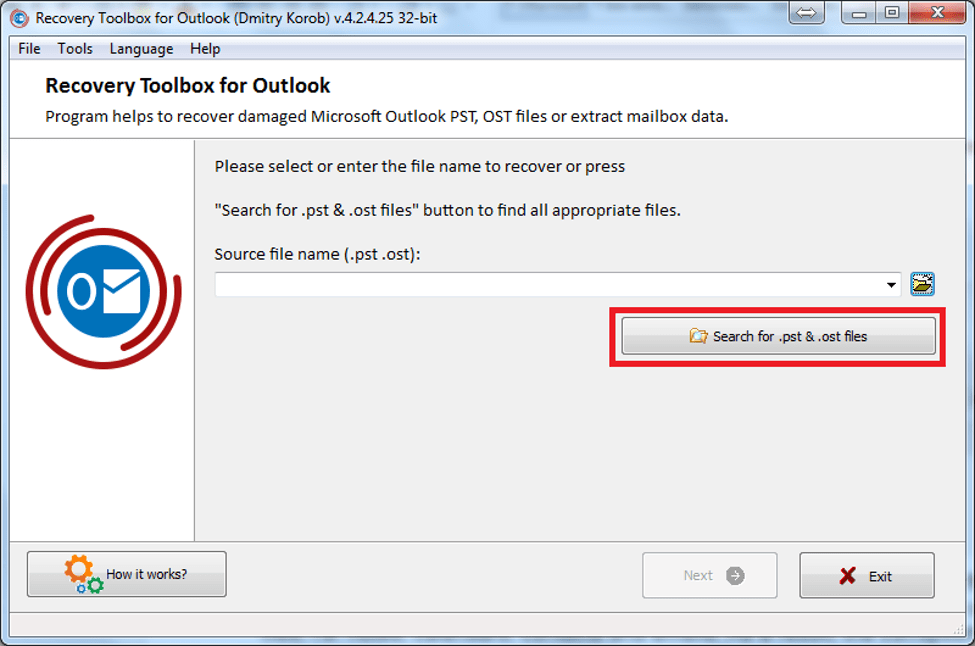
В този прозорец потребителите трябва да изберат правилния път към файловете на Microsoft Outlook. Recovery Toolbox for Outlook позволява автоматично търсене на файлове на Outlook или всяка пощенска кутия може да бъде избрана ръчно за анализ.
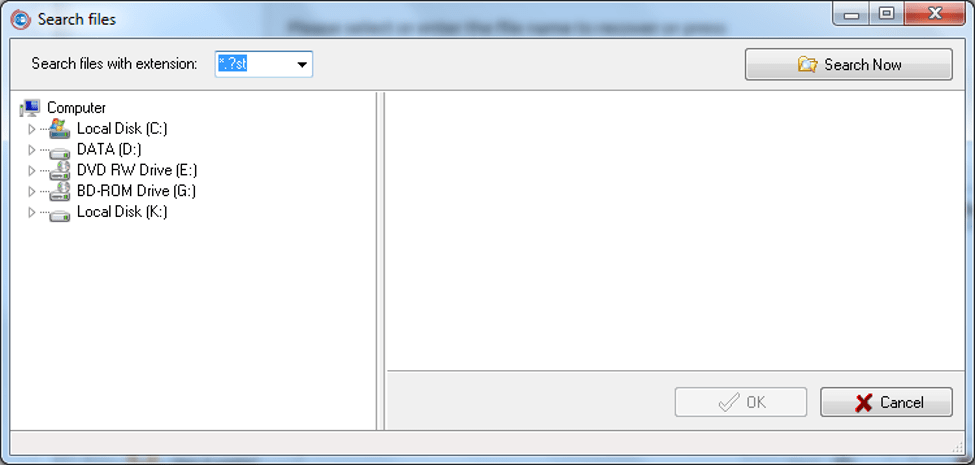
Стеснете търсенето, като изберете диск и щракнете върху бутона Търсене сега, за да продължите. Веднага след като бъде избрана пощенска кутия, трябва да можете да я видите в този прозорец:
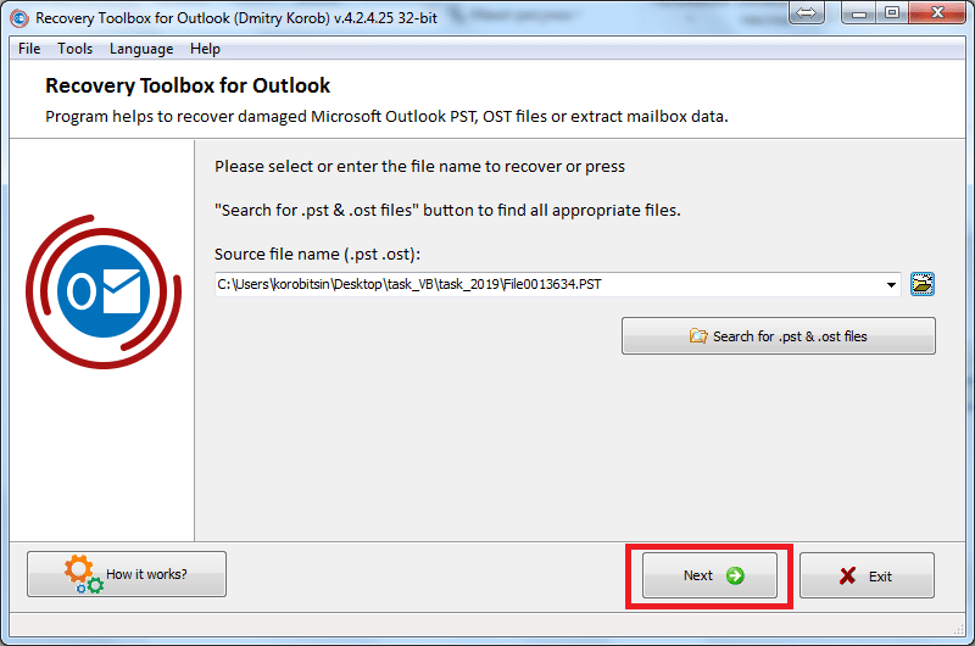
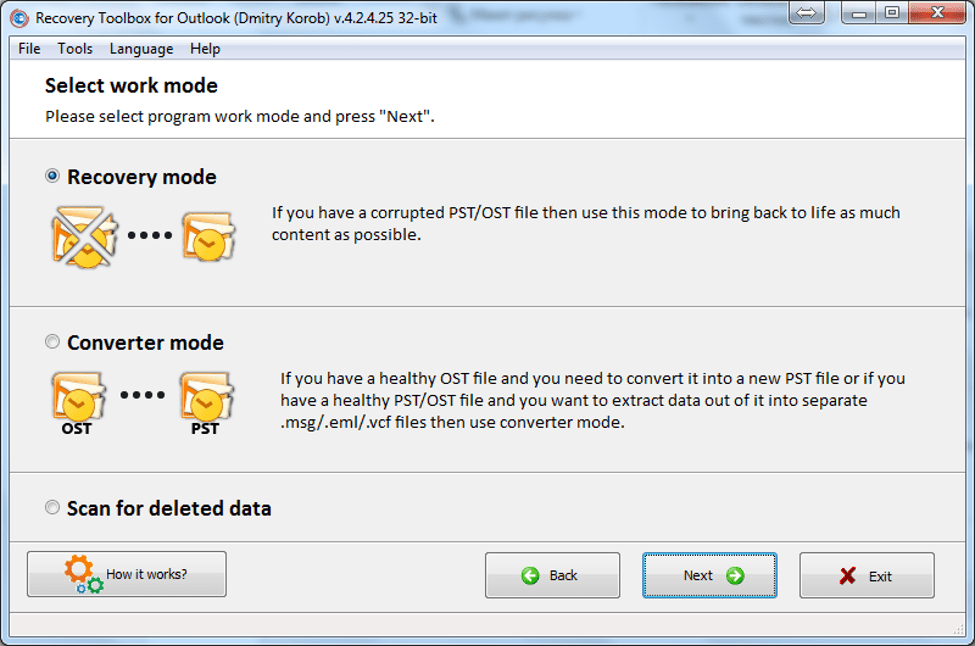
Изберете режима за възстановяване за възстановяване на повредената пощенска кутия и щракнете върху бутона Напред, за да започнете анализа на избрания файл. Анализът може да отнеме повече или по-малко време, в зависимост от размера на входния файл. Веднага след като обработката на избрания документ приключи, той показва резултатите от възстановяване на данни.
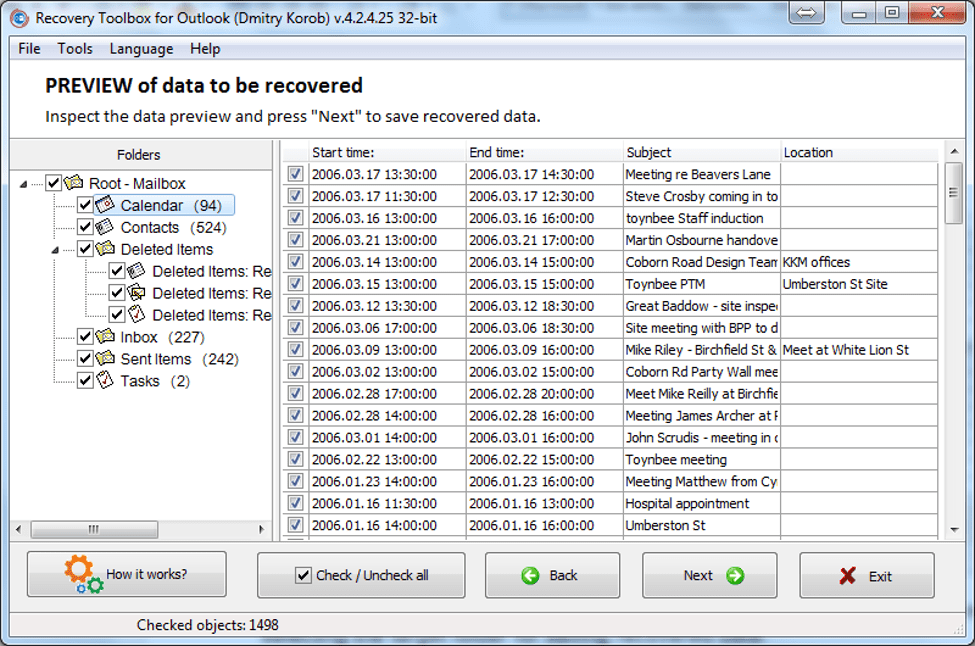
По подразбиране инструментът проверява всички елементи за пресъздадената структура на пощенската кутия, но всеки елемент може да бъде премахнат. Recovery Toolbox for Outlook може да експортира всички елементи наведнъж и да пресъздаде пощенска кутия в PST формат или да експортира само конкретни файлове: контакти, имейли или задачи.
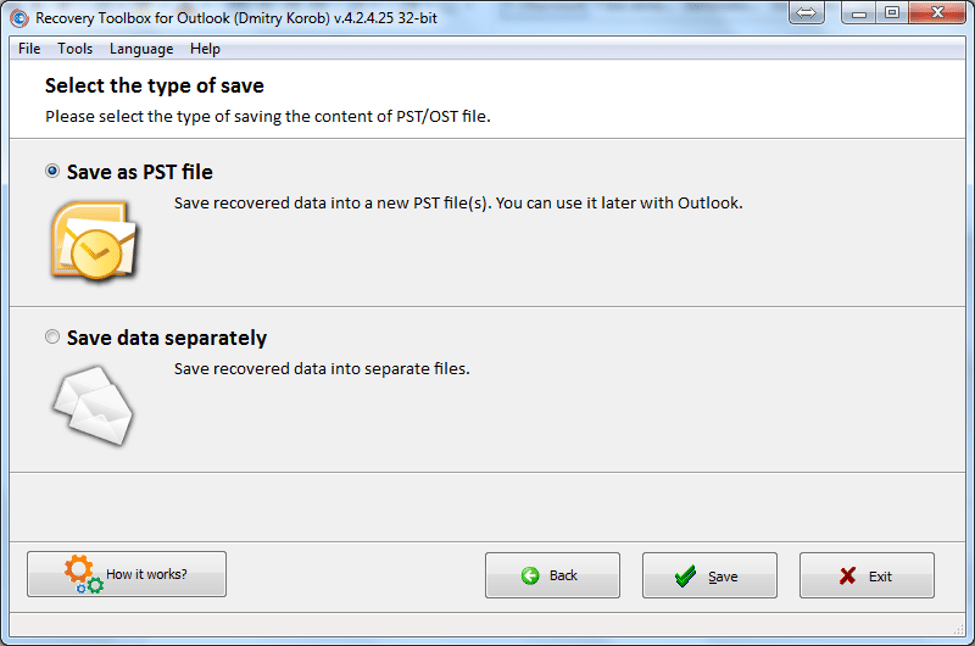
В случай, че е избрана следната опция: Запиши като PST файл, ще бъде създадена нова пощенска кутия в PST формат. Може да се отвори в Microsoft Outlook, така че можете да продължите да работите с пощенската си кутия както преди.
Прочетете още: Как да възстановите изтрити файлове от Google Drive
Софтуерът работи под всяка версия на Microsoft Windows, но имайте предвид, че това е платен инструмент. Демо версията на приложението е достъпна за изтегляне по всяко време, но трябва да платите за премахването на ограниченията. Имайте предвид, че Recovery Toolbox for Outlook е достъпен онлайн https://outlook.recoverytoolbox.com/online/. В този случай възстановяването на повредена пощенска кутия може да се извърши без инсталиране на софтуера за ремонт на вашия компютър, няма нужда да нарушавате изискванията на ИТ отдела повече. В същото време позволява поправката на повредената електронна поща от всяко устройство с всяка операционна система, като Android или Apple.
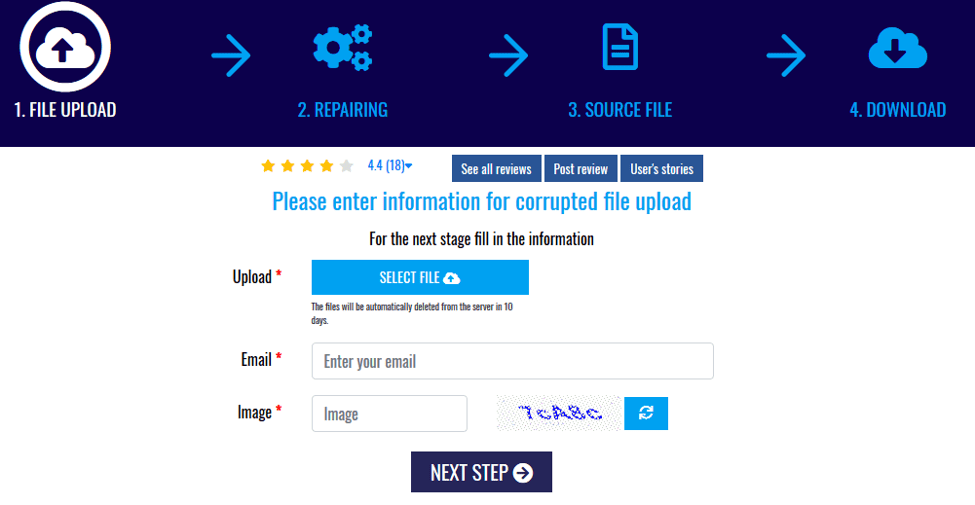
Как да поправите Outlook онлайн:
Лесно ръководство за процедурата за ремонт на Outlook за повредени .PST файлове:
- Отворете страницата https://outlook.recoverytoolbox.com/online/
- Изберете повредения .PST файл
- Въведете captcha от снимката
- Въведете имейл
- Натиснете Напред
- Изтеглете ремонтирания .PST файл
- Отворете изтегления .PST файл в Microsoft Outlook